Windows11/10でシステムイメージを作成する方法
Windowsのシステムイメージは、Windowsの実行に必要なハードドライブのレプリカと見なすことができます。不幸な場合、ハードドライブが機能しなくなったとき、システムイメージは復元を可能にします。 システムイメージを作成することをお勧めします バックアップ計画の一部として定期的にコンピュータのこの投稿は、 Windows 11/10/8.1でシステムイメージを作成する方法を示しています。 、サードパーティのツールに切り替えることなく、システムイメージを復元する方法も。この投稿を使用して、Windows11/10のインストールを別のHDDまたはSSDに移動できます。
Windows11/10でシステムイメージを作成または復元する
外付けハードドライブをコンピュータに接続し、[コントロールパネル]>[システムと履歴]>[ファイル履歴]を開きます。左側のペインに、システムイメージのバックアップが表示されます。 。クリックして。別の方法は、[検索の開始]にsdclt.exeと入力して、Enterキーを押すことです。 バックアップと復元(Windows 7)を開くには アプレットをクリックし、システムイメージの作成をクリックします。 左側のリンク。
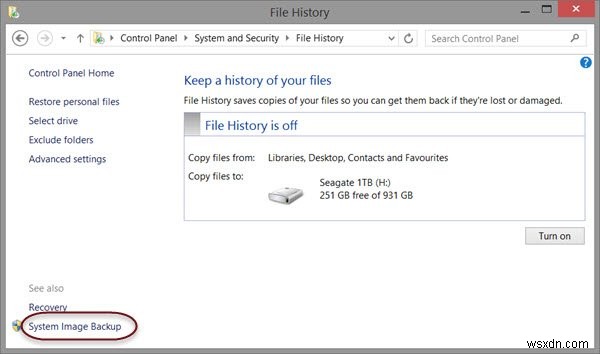
システムイメージを作成する ウィザードが開きます。システムイメージは、Windowsの実行に必要なドライブのコピーです。追加のドライブを含めることもできます。このイメージは、ハードドライブまたはコンピューターが機能しなくなった場合にコンピューターを復元するために使用できます。ただし、復元する個々のアイテムを選択することはできません。
システムイメージを保存する場所を選択する必要があります。
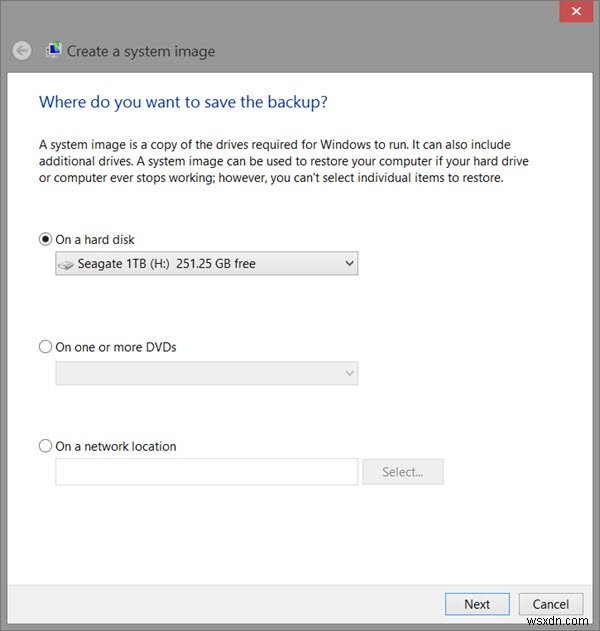
十分なスペースのある外付けUSB/メディア/ハードドライブをお勧めします。選択して、[次へ]をクリックします。
次に、バックアップに含めるドライブを選択して、[次へ]をクリックします。
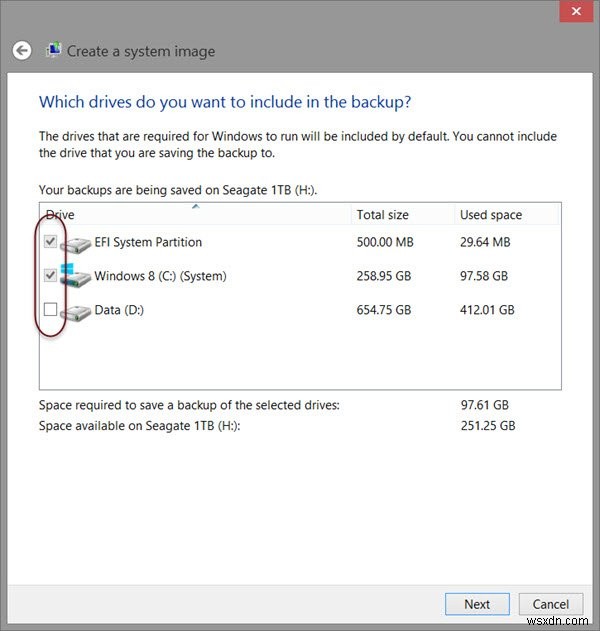
推奨にシステムドライブとパーティションを含める。 [次へ]をクリックすると、設定の確認を求められます。
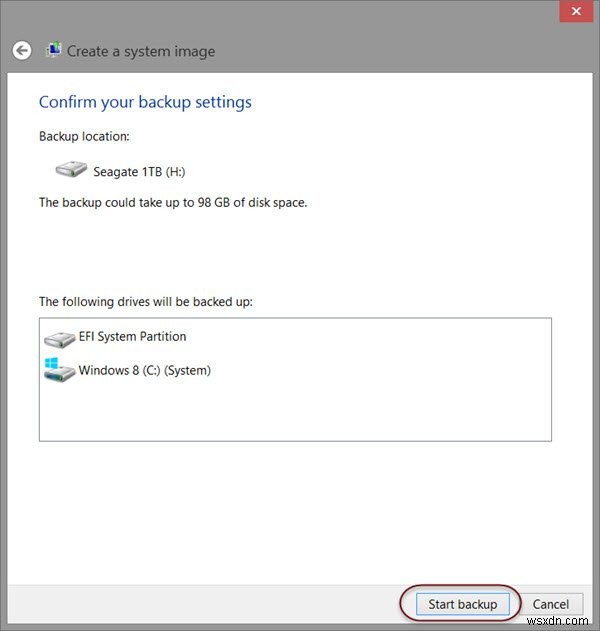
それらを確認し、バックアップの開始をクリックします 。しばらくすると、イメージファイルは前に選択したドライブに保存されます。
この手順が完了すると、Windowsはシステム修復ディスクを作成するオプションを提供します。システム修復ディスクを使用して、コンピューターを起動できます。それを作成し、安全な場所に保管してください。 Powershellを使用してWindowsでシステムイメージを作成することもできます。ただし、Windows7でシステムイメージを作成する手順は少し異なります。
- Windowsシステムのバックアップイメージを検証する方法
- DISMと/scanhealthを使用して、Windowsコンポーネントストアが正常であることを確認します。
システムイメージの回復
Windowsコンピュータが起動に失敗した場合、このシステムイメージは、高度なスタートアップオプションを使用して復元できるため、コンピュータの制御を取り戻すのに役立ちます。システムイメージを復元するには、コンピュータの電源を入れ、起動中にF8キーを押し続けると、[詳細な起動オプション]画面が表示されます。
[コンピュータを修復する]を選択します Enterキーを押します。次に、システムイメージリカバリを選択します 次に、画面の指示に従います。
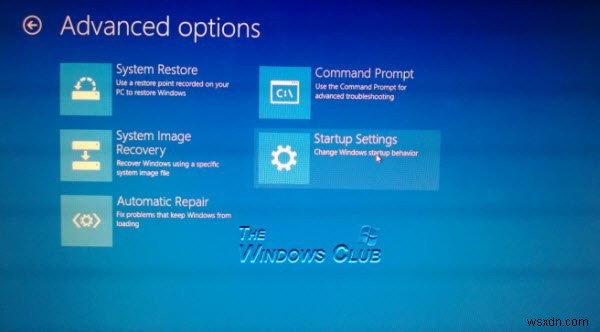
Windows 8.1インストールメディアを使用して、システムイメージを復元することもできます。メディアを挿入してコンピュータを起動します。 [今すぐインストール]画面が表示されると、コンピュータを修復すると表示されます。 左下隅のリンク。
修復をクリックします 他の今すぐインストールは無視してください オプション。 [高度なスタート]メニューに移動したら、[トラブルシューティング]>[高度なオプション]>[システムイメージの回復]オプションを選択します。画面の指示に従って、システムイメージを復元します。
関連 :Windowsを外付けハードドライブに転送する方法。
関連記事:
- Windowsでシステムリカバリドライブを作成する方法
- システムイメージのバックアップに失敗しました。Windowsではエラー0x80780038です。
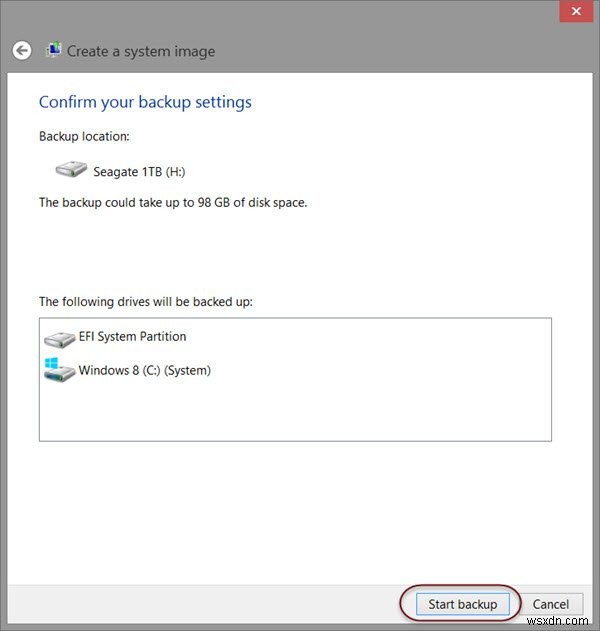
-
Windows 10、8、または 7 OS でシステム イメージ バックアップを作成する方法。
システム イメージ バックアップは、災害後に PC とすべてのファイルを復元するために必要なすべての Windows 設定、プログラム、および個人用ファイルを含むハード ドライブの正確なコピーです。実際、システム イメージのバックアップがある場合は、バックアップを実行したときとまったく同じ状態にシステムを復元できます。 システム イメージのバックアップは、システムを以前の 100% の動作状態 (すべてのカスタマイズとインストールされたプログラムを含む) に簡単に復元できるため、非常に便利です。システムの復元ポイント。 システム イメージ バックアップは、システムの復元ポイントとは異なる
-
Windows 10 でシステム イメージのバックアップを作成する方法
Windows 10 は、デフォルトのバックアップ ソリューションとしてファイル履歴を提供します。これにより、ファイルが変更されると、ファイルの新しいコピーが自動的に作成されます。また、完全なシステム イメージを保持しておくことをお勧めします。これは、災害時に PC 全体 (オペレーティング システムを含む) を復旧するために使用できます。 Windows 10 の高度なバックアップ ツールは、Windows 7 から引き継がれています。やや紛らわしいことに、これらのツールはコントロール パネルに [バックアップと復元 (Windows 7)] として表示されます。タイトルに Windows
